- Home ›
- VPSサービスの使い方 ›
- HERE
サーバへ公開鍵の登録
ここまでで秘密鍵と公開鍵の作成が完了しましたので、最後の準備として作成した公開鍵をサーバ側に登録します。設置する場所はログインするユーザーのホームディレクトリになります。(今回は例としてTera Termの方で作成した公開鍵と秘密鍵を使っています。PuTTYの方でも手順は同じです)。
まず公開鍵を設定するユーザー名でログインします。この時点ではパスワード認証を使ってログインして下さい。
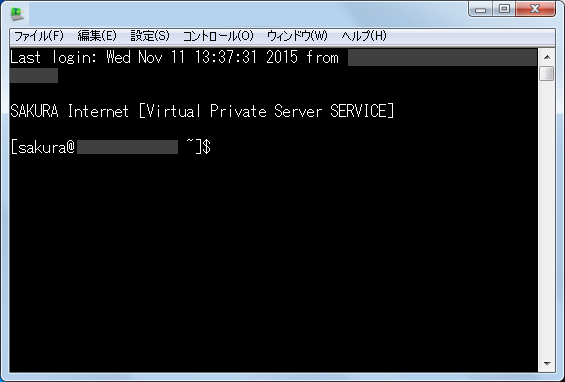
ログインした直後は、カレントディレクトリはユーザーのホームディレクトリになっていると思います。念のため「pwd」コマンドで確認しておいて下さい。
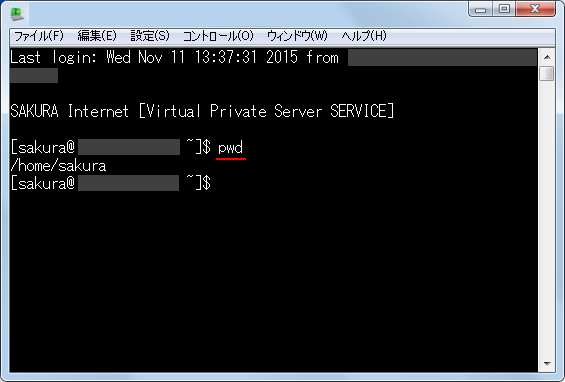
もしホームディレクトリではない場所にいる場合は次のようにホームディレクトリへ移動して下さい。
[sakura@xxxxxxxx ~]$ cd $HOME
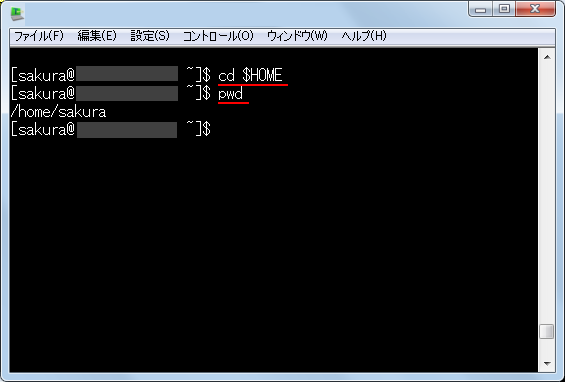
公開鍵はホームディレクトリの下に「.ssh」ディレクトリを作成し、そのディレクトリの中に「authorized_keys」という名前のファイルを作成して置いておきます。現在「.ssh」ディレクトリが作成されているかどうかを次のように確認します。
[sakura@xxxxxxxx ~]$ ls -la
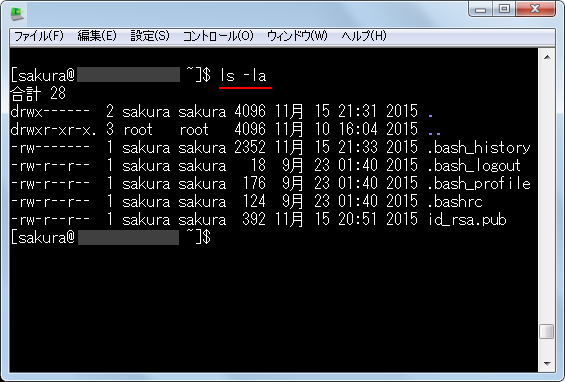
作成されていない場合は次のように「.ssh」ディレクトリを作成します。
[sakura@xxxxxxxx ~]$ mkdir .ssh
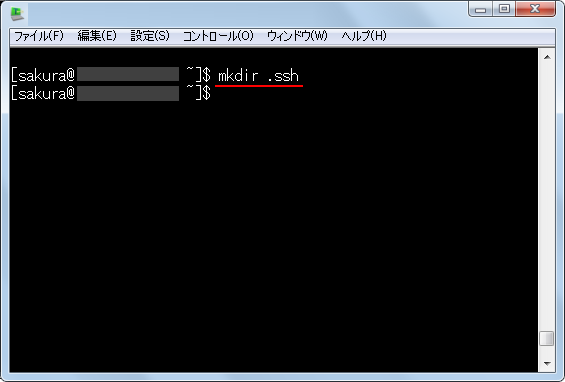
再度確認してみると「.ssh」ディレクトリが作成されていることが確認できます。
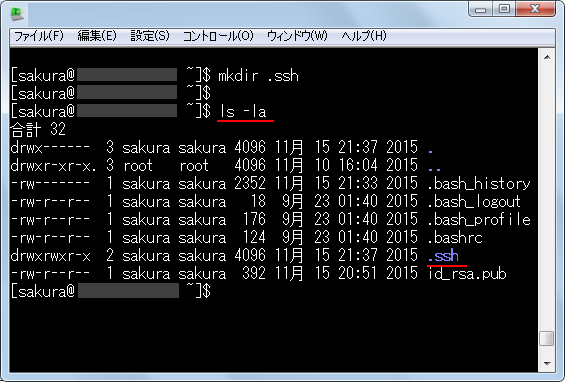
「.ssh」ディレクトリのパーミッションを「700」に設定します。(パーミッションを700に設定するというのは所有者にだけ読み取り権、書き込み権、実行権を与えるものです)。実行後、設定が反映されたことを確認しておいて下さい。
[sakura@xxxxxxxx ~]$ chmod 700 .ssh
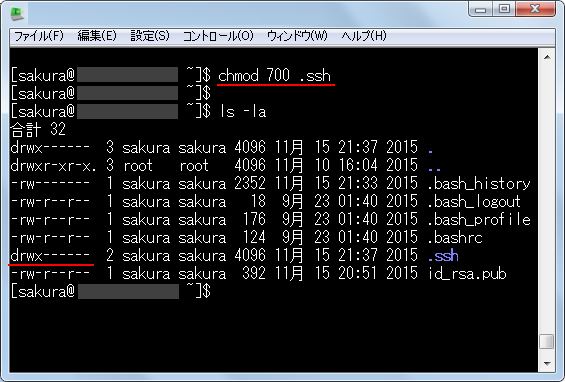
次に暗号鍵のファイルの作成です。事前にクライアント側で作成して転送してあった公開鍵が記載されたファイル「id_rsa.pub」がありますので、このファイルを「.ssh」ディレクトリに移動してファイル名を「authorized_keys」に変更します。次のように実行して下さい。
[sakura@xxxxxxxx ~]$ mv id_rsa.pub .ssh/authorized_keys
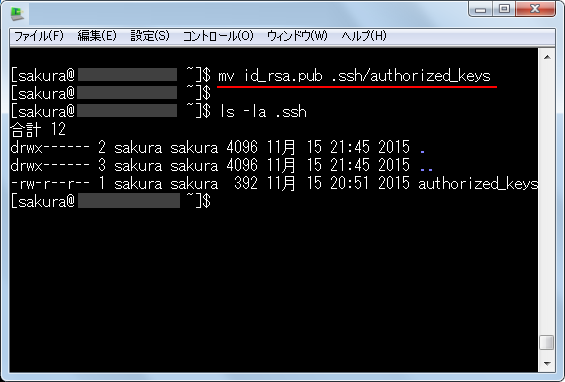
最後に「authorized_keys」ファイルのパーミッションを「600」に設定します。(パーミッションを600に設定するというのは所有者にだけ読み取り権と書き込み権を与えるものです)。
[sakura@xxxxxxxx ~]$ chmod 600 .ssh/authorized_keys
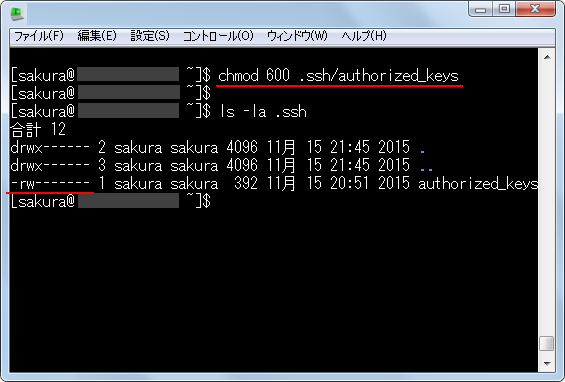
これで公開鍵の登録は完了です。
( Written by Tatsuo Ikura )


 AdminWeb
AdminWeb